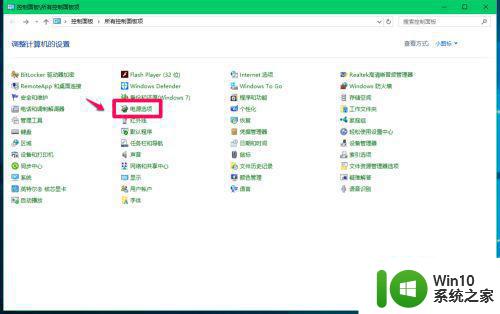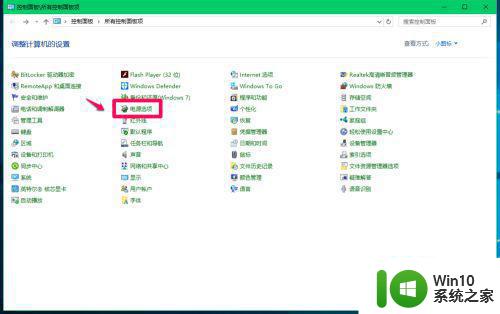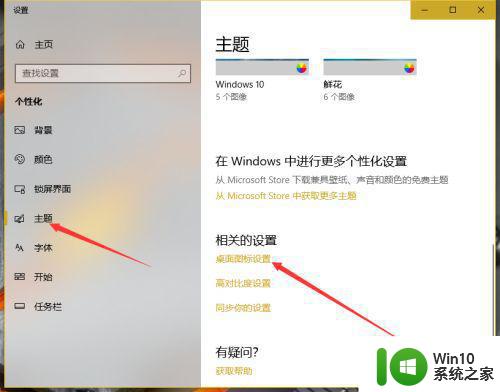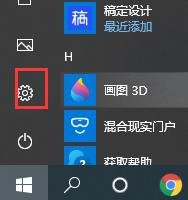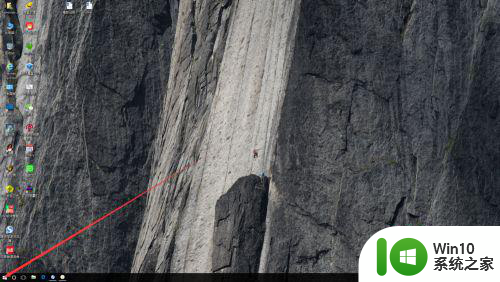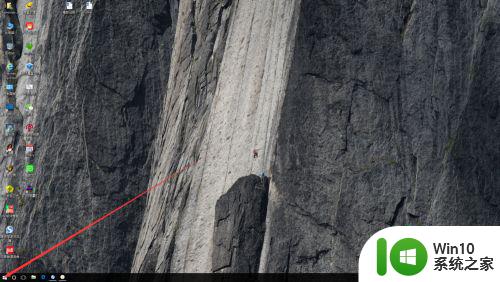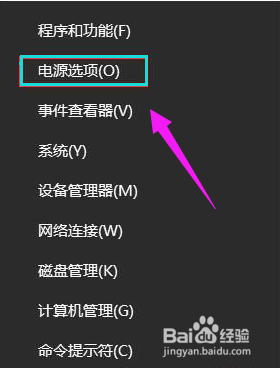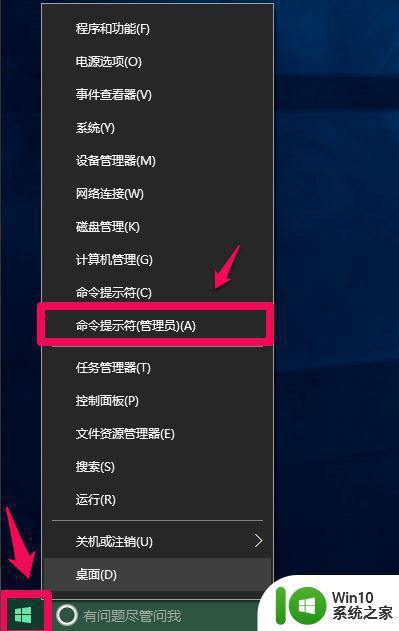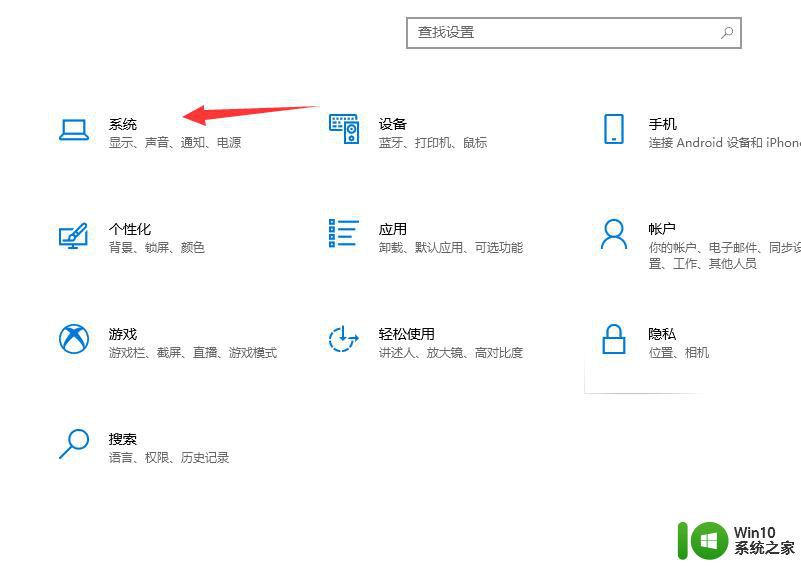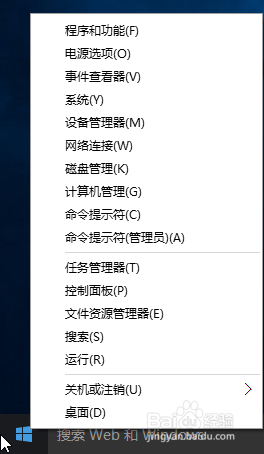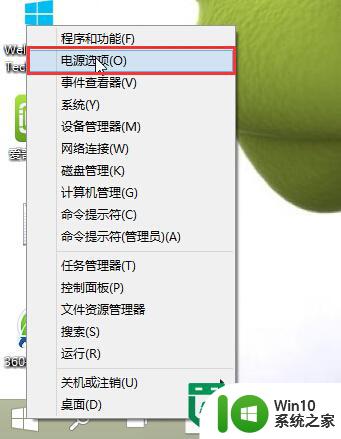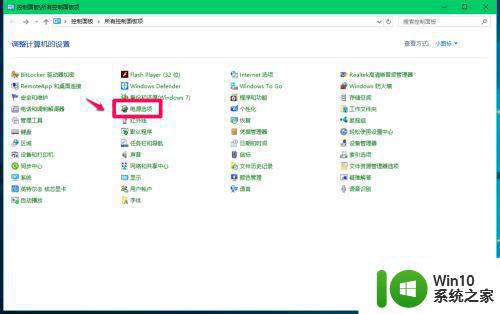windows10系统快速启动怎么关 win10快速启动如何关闭
更新时间:2023-02-25 10:47:15作者:xiaoliu
我们正常使用的win10系统,通常都是默认开启快速启动功能的,这样虽然能够保证电脑能够快速进入到系统中,但是一些应用程序可能在快速启动时会出bug,对此有些用户就想要将其关闭,那么win10快速启动如何关闭呢?接下来小编就来给大家说说windows10系统快速启动关设置方法。
具体方法:
1、鼠标移动到右下角,选择所有设置,如下图:
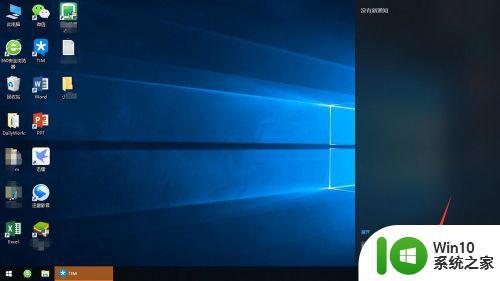
2、选择“系统”选项:
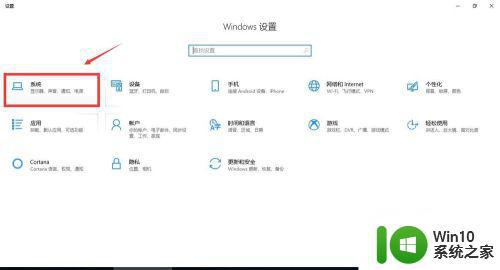
3、左边栏选择“电源和睡眠”:
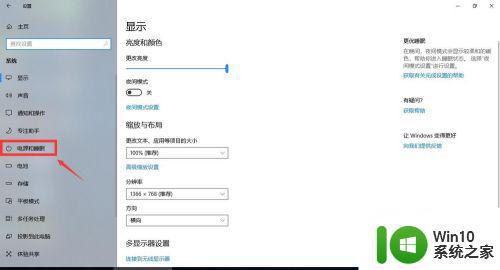
4、然后选择“其他电源设置”:
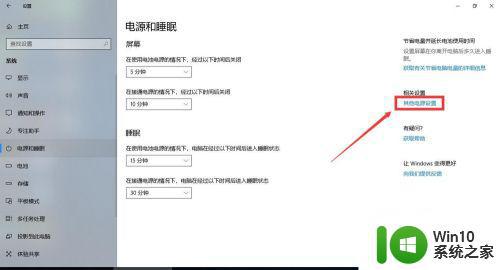
5、选择“电源按钮的功能”:
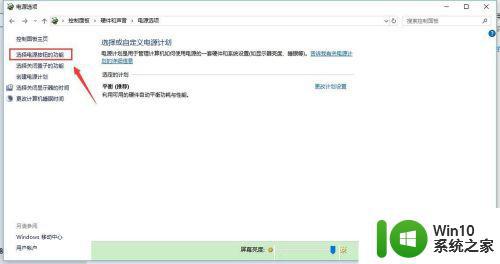
6、选择“更改当前不可用的设置”:
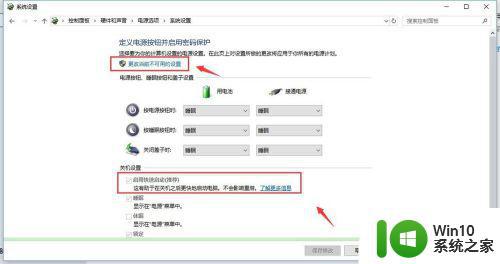
7、取消勾选“启用快速启动”:
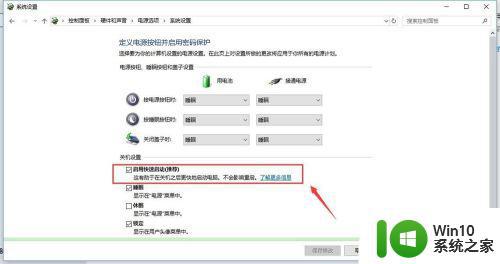
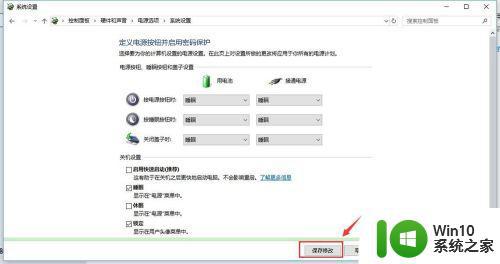
以上就是关于windows10系统快速启动关设置方法了,还有不清楚的用户就可以参考一下小编的步骤进行操作,希望能够对大家有所帮助。